Hướng dẫn cách tải xuống tệp ISO Windows 10 LTSC năm 2025
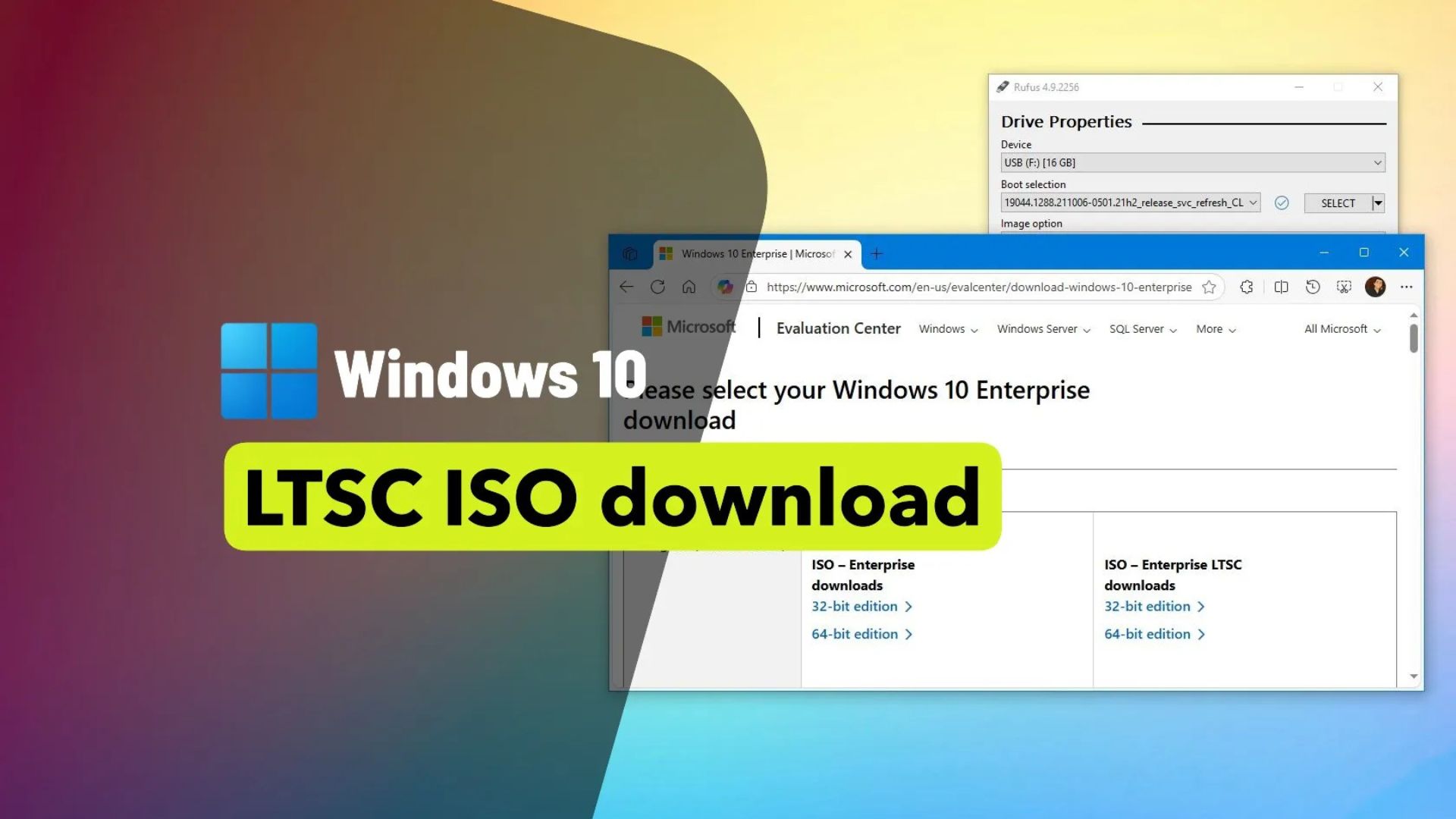
Bạn có thể tải xuống các tệp ISO của bất kỳ phiên bản Windows 10 Long-Term Servicing Channel (LTSC) nào để cài đặt hệ điều hành trên hầu như mọi phần cứng, kéo dài hỗ trợ cho đến ngày 12 tháng 1 năm 2027, nếu bạn không thể hoặc không muốn nâng cấp lên Windows 11.
Bạn có thể kéo dài hỗ trợ của Windows 10 với phiên bản “IoT Enterprise LTSC 2021” cho đến ngày 13 tháng 1 năm 2032. Tuy nhiên, Microsoft không cung cấp tệp ISO này nếu không có gói đăng ký thương mại.
Nếu bạn đang muốn chuyển từ Windows 10 Home hoặc Pro sang IoT Enterprise LTSC hoặc Enterprise LTSC vì hỗ trợ cho hệ điều hành này dự kiến sẽ kết thúc vào ngày 14 tháng 10 năm 2025, bạn nên cân nhắc trước việc đăng ký máy tính của mình vào chương trình Extended Security Updates (ESU) để tiếp tục nhận các bản cập nhật bảo mật cho đến tháng 10 năm 2026.
Mặc dù chương trình ESU thường dành cho khách hàng thương mại, công ty hiện đang cung cấp nó miễn phí (một cách nào đó) cho bất kỳ ai nếu bạn sử dụng tài khoản Microsoft và sao lưu tệp của mình lên đám mây. Nếu không, hỗ trợ mở rộng sẽ có giá 30 USD.
Trong hướng dẫn này, tôi sẽ giải thích các bước để tải xuống tệp ISO đánh giá chính thức 90 ngày cho Windows 10 LTSC.
Xem thêm: Hướng dẫn cách sử dụng chính sách tích hợp của Windows 11 để xóa phần mềm rác
1. Tải xuống tệp ISO Windows 10 LTSC
Để tải xuống tệp ISO Windows 10 LTSC, hãy làm theo các bước sau:
1. Mở trang tải xuống Windows 10 Enterprise LTSC.
2. Nhấp vào tùy chọn “32-bit edition” hoặc “64-bit edition” (được khuyến nghị).
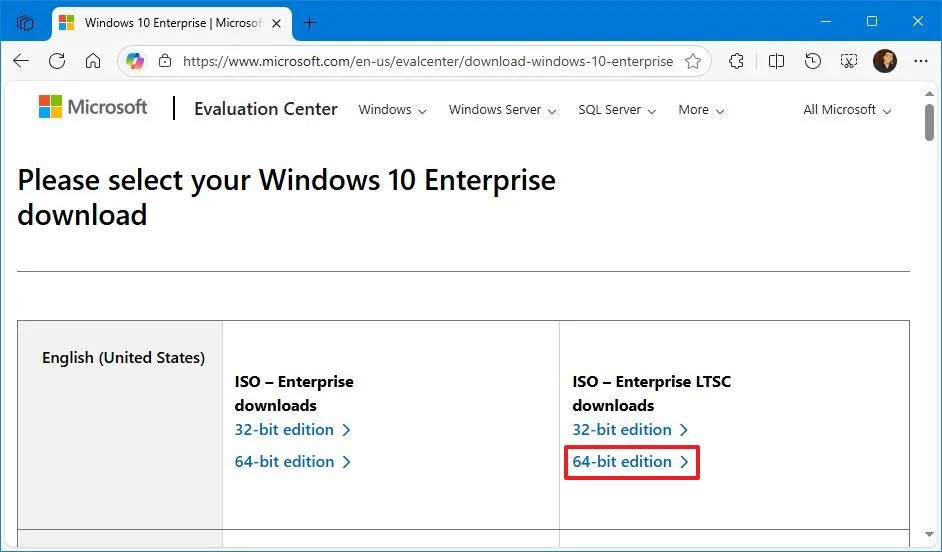
3. Lưu tệp ISO Windows 10 LTSC vào máy tính của bạn.
Sau khi hoàn tất các bước, bạn sẽ có được một tệp ISO, tệp này bạn có thể gắn (mount) trong môi trường ảo hóa để tạo máy ảo hoặc sử dụng nó để tạo USB cài đặt (bootable media) Windows 10 LTSC.
2. Tạo USB cài đặt (Bootable) Windows 10 LTSC
Khi tải xuống bất kỳ bản phát hành Long-Term Servicing Channel (LTSC) nào, chúng sẽ không bao gồm Media Creation Tool, điều này có nghĩa là bạn sẽ cần một công cụ của bên thứ ba, chẳng hạn như Rufus, để tạo USB cài đặt. Ngoài ra, bạn có thể sử dụng Command Prompt hoặc các giải pháp bên thứ ba khác, như Ventoy.
Để tạo USB cài đặt bằng Rufus từ tệp ISO có sẵn, hãy kết nối USB flash drive có dung lượng 8GB trở lên và làm theo các bước sau:
1. Mở trang web Rufus.
2. Nhấp vào liên kết để tải xuống phiên bản mới nhất trong phần “Download”.
3. Nhấp đúp vào tệp rufus.4.xx.exe để khởi chạy công cụ.
4. Chọn USB flash drive bạn muốn tạo bộ cài đặt Windows 10 LTSC trong phần “Device” (Thiết bị).
5. Nhấp vào nút Select (Chọn).
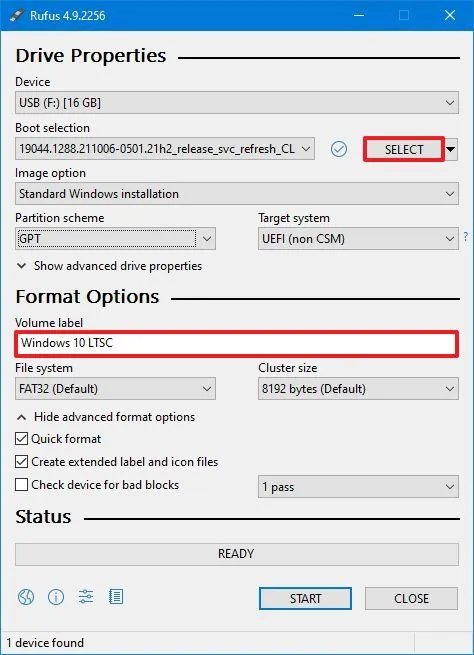
6. Chọn tệp ISO Windows 10 LTSC.
7. Nhấp vào nút Open (Mở).
8. Chọn tùy chọn “Standard Windows Installation” (Cài đặt Windows Tiêu chuẩn) trong cài đặt “Image option” (Tùy chọn Hình ảnh).
9. Chọn tùy chọn GPT trong phần “Partition scheme” (Kiểu phân vùng).
Mẹo nhanh: Đối với các hệ thống cũ hơn sử dụng hệ thống BIOS kế thừa, hãy cân nhắc chọn tùy chọn “MBR”.
10. Chọn tùy chọn UEFI (non-CSM) trong phần “Target system” (Hệ thống đích).
11. Đặt một tên mô tả cho USB cài đặt trong phần “Volume label” (Nhãn ổ đĩa). Ví dụ: Windows 10 LTSC Setup.
12. Sử dụng cài đặt mặc định cho các tùy chọn File system (Hệ thống tệp) và Cluster size (Kích thước Cluster).
13. Đánh dấu chọn (Check) tùy chọn Quick format (Định dạng nhanh).
14. Đánh dấu chọn tùy chọn “Create extended label and icon files” (Tạo nhãn mở rộng và tệp biểu tượng).
15. Bỏ chọn các tùy chọn tùy chỉnh người dùng (nếu có áp dụng).
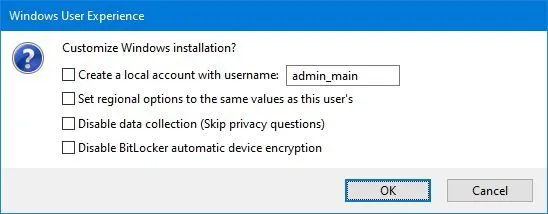
16. Nhấp vào nút Start (Bắt đầu).
17. Nhấp vào nút OK.
Sau khi hoàn tất các bước, công cụ sẽ bắt đầu tạo USB cài đặt với phương tiện cài đặt Windows 10 LTSC.
3. Hỏi và đáp về Windows 10 LTSC
Để giúp bạn hiểu rõ hơn về các phiên bản Long-Term Servicing Channel (LTSC), tôi đã trả lời một số câu hỏi phổ biến nhất:
1. Windows 10 LTSC là gì?
Các phiên bản LTSC của Windows 10 được tùy chỉnh cho các thiết bị chuyên dụng yêu cầu hỗ trợ kéo dài và thay đổi tính năng tối thiểu. Microsoft cung cấp hai biến thể LTSC chính, bao gồm “Windows 10 IoT Enterprise LTSC” và “Windows 10 Enterprise LTSC.” Tuy nhiên, tính đến thời điểm hiện tại, chỉ có phiên bản Windows 10 Enterprise LTSC 2021 Evaluation (Đánh giá) là chính thức có sẵn để tải xuống công khai.
Nếu bạn muốn tải xuống tệp ISO Windows 10 IoT Enterprise LTSC, bạn sẽ phải truy cập trang web Microsoft Volume Licensing Service Center (VLSC), nơi thường dành cho khách hàng thương mại.
Điều quan trọng cần lưu ý là bạn chỉ nên tải xuống tệp ISO từ các nguồn chính thức.
2. Sự khác biệt giữa IoT LTSC và Enterprise LTSC là gì?
Các phiên bản này của hệ điều hành được xây dựng trên cùng một lõi Windows 10, có nghĩa là chúng sử dụng cùng một nhân hệ thống, hệ thống tệp (NTFS) và các thành phần cốt lõi. Về mặt kỹ thuật, hai phiên bản này về cơ bản là giống nhau.
Sự khác biệt chính nằm ở cách chúng được cấu hình và các trường hợp sử dụng dự định. Ví dụ: Windows 10 IoT Enterprise LTSC được tối ưu hóa cho các thiết bị nhúng (máy tính công nghiệp và y tế, bộ điều khiển máy móc, robot, hệ thống Point-of-Sale (POS), ATM, v.v.), thường yêu cầu một môi trường ổn định và bị khóa.
Sự tối ưu hóa này thường bao gồm việc hạn chế một số tính năng nhất định, cung cấp khả năng khóa máy nâng cao và ưu tiên sự ổn định lâu dài hơn là cập nhật tính năng thường xuyên.
Trong trường hợp của Windows 10 Enterprise LTSC, biến thể này được thiết kế cho các triển khai doanh nghiệp rộng hơn, nơi vẫn cần một số linh hoạt, nhưng sự ổn định lâu dài là điều cần thiết. Ví dụ: các máy tính quan trọng, máy trạm chuyên dụng và các thiết bị yêu cầu sự ổn định dài hạn.
Microsoft hỗ trợ Windows 10 IoT Enterprise LTSC trong 10 năm, trong khi Windows 10 Enterprise LTSC được hỗ trợ trong 5 năm.
- Windows 10 Enterprise LTSC 2021 được phát hành chính thức vào ngày 16 tháng 11 năm 2021, và sẽ được hỗ trợ cho đến ngày 12 tháng 1 năm 2027.
- Mặt khác, Windows 10 IoT Enterprise LTSC 2021 được phát hành chính thức vào ngày 16 tháng 11 năm 2021, và sẽ được hỗ trợ cho đến ngày 13 tháng 1 năm 2032 (ngày kết thúc được kéo dài).
3. Tôi có thể cài đặt Windows 11 LTSC trên PC của mình không?
Windows 10 LTSC có thể được cài đặt trên máy tính của bạn, nhưng có một vài lưu ý. Thứ nhất, Microsoft không cung cấp phiên bản LTSC cho người dùng gia đình. Công ty chỉ cung cấp các phiên bản này thông qua chương trình cấp phép số lượng lớn (volume licensing program) cho các tổ chức lớn.
Tuy nhiên, họ hiện đang cung cấp phiên bản Windows 10 Enterprise LTSC 2021 Evaluation, hiện đã chính thức có sẵn để tải xuống công khai.
4. Tôi có thể cài đặt các ứng dụng desktop truyền thống trên Windows 10 LTSC không?
Windows 10 Enterprise LTSC dựa trên Windows 10, điều đó có nghĩa là nó tương thích nguyên bản với các ứng dụng và giải pháp bảo mật tương tự mà bạn đã sử dụng trên Windows 10 Pro và Home.
5. Tôi có thể kích hoạt hoàn toàn Windows 10 LTSC sau thời gian đánh giá không?
Microsoft không chính thức hỗ trợ chuyển đổi các phiên bản đánh giá sang các phiên bản bán lẻ đầy đủ thông qua kích hoạt trực tiếp. Việc cố gắng nhập khóa sản phẩm hợp lệ vào phiên bản đánh giá thường dẫn đến lỗi kích hoạt.
Bạn có thể thực hiện nâng cấp tại chỗ (in-place upgrade) bằng cách sử dụng tệp ISO phiên bản đầy đủ để chuyển từ phiên bản đánh giá sang Windows 10 LTSC được cấp phép hoàn toàn.
6. Yêu cầu phần cứng của Windows 10 LTSC là gì?
Yêu cầu phần cứng cho Windows 10 LTSC phù hợp với yêu cầu của bản phát hành Windows 10 tiêu chuẩn dành cho người tiêu dùng:
- Bộ xử lý (Processor): CPU 1GHz hoặc nhanh hơn hoặc System on a Chip (SoC).
- RAM: Yêu cầu 1GB cho hệ thống 32-bit và 2GB cho hệ thống 64-bit.
- Lưu trữ (Storage): 32GB cho cài đặt mới hoặc PC mới (16GB cho hệ thống 32-bit hoặc 20GB cho hệ thống 64-bit với cài đặt hiện có).
- Đồ họa (Graphics): DirectX 9 trở lên với driver WDDM 1.0.
- Độ phân giải màn hình (Display resolution): 800×600 trở lên.
- Kết nối mạng (Networking): Bộ điều hợp Wi-Fi hoặc Ethernet.
7. Tôi có cần khóa sản phẩm để kích hoạt bản thiết lập đánh giá không?
Điều quan trọng cần lưu ý là không cần khóa sản phẩm cho thời gian đánh giá. Tuy nhiên, hệ điều hành vẫn cần được kích hoạt (không cần khóa sản phẩm) khi có lời nhắc. Nếu bạn không làm vậy, hoặc nếu thời gian dùng thử kết thúc, màn hình desktop của bạn sẽ hiển thị nền đen, bạn sẽ thấy một lời nhắc về việc kích hoạt và máy tính của bạn sẽ tự động tắt sau mỗi giờ.
4. Kết luận
Tải xuống tệp ISO Windows 10 LTSC năm 2025 là một bước quan trọng để trải nghiệm một hệ điều hành ổn định, nhẹ nhàng và tối ưu hóa cho hiệu suất, đặc biệt phù hợp với những ai cần một môi trường làm việc đáng tin cậy. Với các bước hướng dẫn chi tiết, bạn có thể dễ dàng lấy được tệp ISO chính thức và bắt đầu hành trình cài đặt hoặc nâng cấp hệ thống mà không gặp bất kỳ rắc rối nào. Hy vọng bài viết này đã giúp bạn tự tin thực hiện quá trình tải xuống và sẵn sàng khai thác sức mạnh của Windows 10 LTSC 2025!
Xem thêm: Hướng dẫn cách bật trải nghiệm toàn màn hình Xbox mới trên Windows 11
Nếu bạn cần ổ USB tốc độ cao, PC cấu hình mạnh hoặc tư vấn để cài đặt Windows 10 LTSC mượt mà, hãy ghé qua COHOTECH – địa chỉ uy tín cung cấp laptop, PC, linh kiện công nghệ chất lượng cao cùng dịch vụ hỗ trợ kỹ thuật chuyên nghiệp. Đội ngũ COHOTECH cam kết mang đến giải pháp tối ưu và những ưu đãi hấp dẫn để bạn chinh phục mọi thử thách công nghệ. Theo dõi chúng tôi để khám phá thêm nhiều mẹo hay và sản phẩm độc quyền!
Bạn đã thử tải ISO Windows 10 LTSC 2025 chưa? Hãy chia sẻ kinh nghiệm hoặc đặt câu hỏi trong phần bình luận bên dưới nhé! Nếu bài viết này hữu ích, đừng quên like, share và lan tỏa đến bạn bè để cùng làm chủ quá trình cài đặt Windows LTSC. Cảm ơn bạn đã đọc và hẹn gặp lại!






























